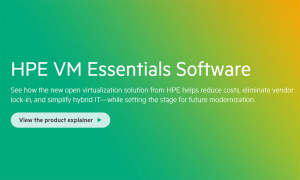iPhone’u TV’ye bağlamanın üç basit yolu
iPhone’u istediğinizde odanın diğer ucundaki TV’ye bağlamak isteyenlerden misiniz? muhtemelen bu yazıyı okuyorsanız, modern çağın en büyük ikilemlerinden birisiyle karşı karşıyasınız. Zira elinizdeki cihazınızdaki görüntülerin TV’ye kolayca aktarılmasını istiyorsunuz.
Sonuçta, evinizde daha büyük bir ekran seçeneği varken neden daha azıyla yetinesiniz ki?
İzleyeceğiniz, bir Youtube videosu, TikTok veya bir tatil fotoğrafı olabilir ve oturma odanızdaki ekranda gerçekten çok daha iyi görünebilir. Bu aslında görüntülü konuşurken yada görüntülü görüşürken sıradan bir şeyleri arkadaşlarınızla da kolayca paylaşmanın bir diğer yolu gibi de görülebilir.
İyi haber şu iki bunu gerçekleştirmenin bir kaç kolay yolu var aslında ve bunlardan sadece birisi için para harcamanız gerekebilir.
İşte iPhone’u TV’ye bağlamanın üç kolay yolu!
1- Bunun için ilk yöntem bir dönüştürücü kullanmak ki en eski yöntem…

Hemen hemen her cihazdan bir TV’ye görüntü aktarmak için yaklaşık 15 yıldır bu yöntem kullanıldı. Ana cihazdan ki burada bu bizim iPhone’umuz oluyor, bir dönüştürücüyle TV’ye kablo ile ulaşmak. Son dönem akıllı TV’lerde gördüğümüz HDMI portlarına bu dönüştürücü ile bağlantı kurmak mümkün…
Elinizdeki HDMI kablosunun bir ucunu TV cihazına bir ucunu ise yukarıdaki HDMI çıkışına bağlamanız yeterli… Ben şahsen maçları izlerken bu yöntemi bu yöntemi kullanmayı tercih ediyorum. TV’nin yanına bir iPhone stand’ı koyup eğer TV’nizin destekleyen başka bir özelliği yoksa yakınından bağlayıp izlemesi kolay….
Neden böyle bir dönüştürücü gerekti derseniz, malum iPhone’un HDMI dönüştürücüsü yok ve bu nedenle yıldırım portundan HDMI’a dönüştürmemiz gerekiyor.
Almanız gereken Apple’ın Lightning to Digital AV dönüştürücüsü, Apple’ın kendisi bunu 50 dolar civarında satıyor ancak yan sanayi daha ucuza 15-20 TL arası bile dönüştürücüler bulmak kolay…
Hangisini alalım gibi bir tavsiye vermeye gerek duymuyorum ama orginal Apple almak isteyenler için sitesinde bu ürün mevcut. Ayrıca Apple’da bunun nasıl yapılacağını da izah etmiş…
iPhone’u TV’ye, projektöre veya monitöre kabloyla bağlama
iPhone’unuzu uygun kabloyu veya adaptörü kullanarak TV, projektör veya bilgisayar ekranı gibi bir ekrana bağlayabilirsiniz.
- iPhone’un alt kısmındaki şarj kapısına Lightning Digital AV Adaptörü veya Lightning – VGA Adaptörü takın.
- Adaptörünüze HDMI veya VGA kablosu bağlayın.
- HDMI veya VGA kablonuzun diğer ucunu ikincil ekranınıza (TV, monitör veya projektör) bağlayın.
- Gerekirse ikincil ekranınızda doğru video kaynağına geçiş yapın. Yardıma ihtiyacınız olursa ekranınızın kılavuzuna bakın.
Yukarıda belirtildiği gibi dikkat edilecek en önemli şeylerden birisi elinizdeki cihazın TV’ye yansıtılması için gerekli işlemi yapmanız ve fotoğraf veya videoları aynatmak ve yansıtmak için gerekli izinleri vermeniz.
Bazı TV’lerde farklı en boy oranları geçerli olduğu için görüntülerde bazen tuhaflıklar görmeniz şaşırtıcı olmasın… Bu aslında ücretli olan yöntemdi.. Biraz hantal, klasik ama başarılı bir yöntemi…
Peki bu işi ücretsiz gerçekleştirmek mümkün mü? Elbette…
2- Sadece AirPlay’i kullanarak ta bunu yapabilirsiniz
Muhtemelen en azından AirPlay’e biraz aşinasınız, ancak değilse, Apple’ın kablosuz cihazdan cihaza akış çözümü, bugün tartıştığımız sorunu iPhone ekranına sadece birkaç dokunuşla çözüyor.
Ancak bu özelliğin kullanılması için yansıtmak istediğiniz cihazın AirPlay desteğinin olması şart.
Son dönemde üretilen bir çok cihaz ve akıllı tv, akıllı tv kutuları AirPlay desteğini şükür ki sunuyor. Ancak eski akıllı tv’lerden birisine sahipseniz…yukarıdaki adaptör cözümünü tercih etmeniz gerekebilir.
Peki AirPlay yansıtması nasıl olacak?
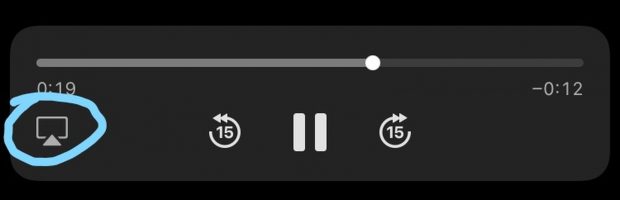
Yukarıda işaretli görünen üçgen şekil iPhone’da bir video izlerken veya web tarayıcısında gezerken altta görünecektir. Bu yansıtmayı seçtiğinizde bağlı cihaza görüntü aktarılır…
Bunun çalışması için olmazsa olmaz tek şart ise hem iPhone’un hem de AirPlay destekli cihazın, TV’nin aynı WiFi ağına bağlı olması gerekir.
Yukarıdaki AirPlay düğmesine bastığınızda bağlanabileceğiniz cihazlar listesinde TV’nizi görmeniz gerekir. Görmüyorsanız sorun var demektir.
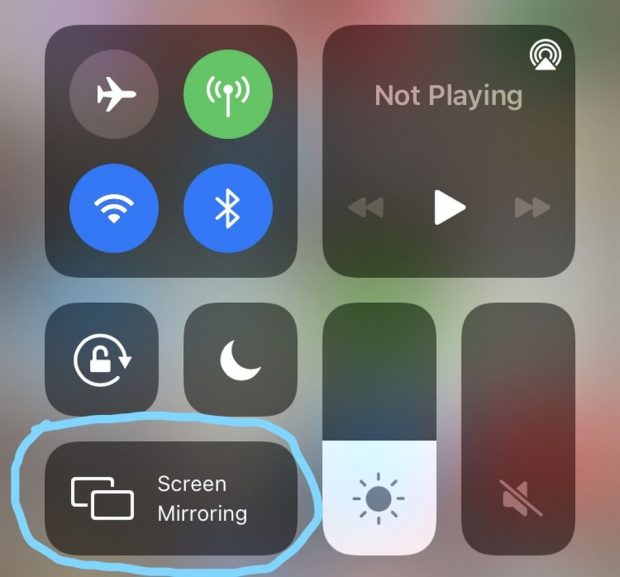
Phone’unuzun ekranını AirPlay uyumlu bir cihaza yansıtmanın bir yolu da var, tıpkı o HDMI adaptöründe olduğu gibi…
Kontrol Merkezini açmak için iPhone ekranınızı kaydırırsanız, uygun şekilde “Ekran Yansıtma – Screen Mirroring” yazan büyük bir düğme görünecektir. Buna dokunup AirPlay cihazını bağlamak için ekran şifresini girin. Bu da olur….
3- Bir Chromecast’ta sizin istediğinizi elde etmenize yardımcı olabilir
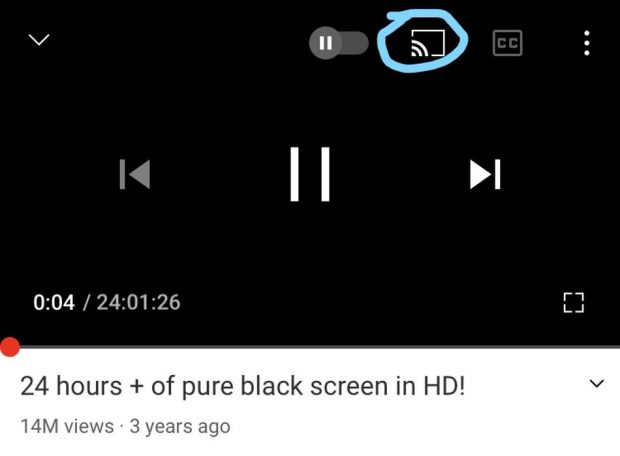
Google’ın Chromecast teknolojisi bir Apple rakibi tarafından yapılmış olabilir, ancak aynı şekilde iPhone’larla sorunsuz bir şekilde çalışıyor.
İhtiyacınız olan tek şey, özel bir Chromecast cihazı veya Chromecast yerleşik bir akıllı TV’ye sahip olmanız..
iPhone kullanıcıları için sınırlı özelliklere izin veriyor olsa da; Akış uygulamaları ve YouTube videoları gibi şeyleri, AirPlay simgesinden biraz farklı görünen ancak aynı genel ilkeyi izleyen Chromecast simgesine basarak doğrudan bir iPhone’dan bir Chromecast’e aktarabilirsiniz.
iPhone kullanıcıları için buradaki sınırlama, aslında iPhone ekranını TV’ye aktarmanın resmi yolu bir Chromecast kullanmak olmamasıdır.
Tüm bunları düşünürseniz, iPhone’unuzdakileri TV’ye aktarmak için pek çok seçeneğe sahipsiniz. İster eski usul olsun isterseniz de yeni bu yöntemleri kullanarak görüntüleri aktarabilirsiniz.